Kalender
Table of contents
Video-Introductie naar de Nozbe Classic Kalender
Kalender Venster
Table of contents
Om het Kalender Venster te zien, klik dan gewoon op ‘Kalender’ binnen de iconenlijst aan de linkerzijde, en het venster voor de huidige maand zal openen. De huidige dag is gemarkeerd op de kalender met een donkergrijze achtergrond.
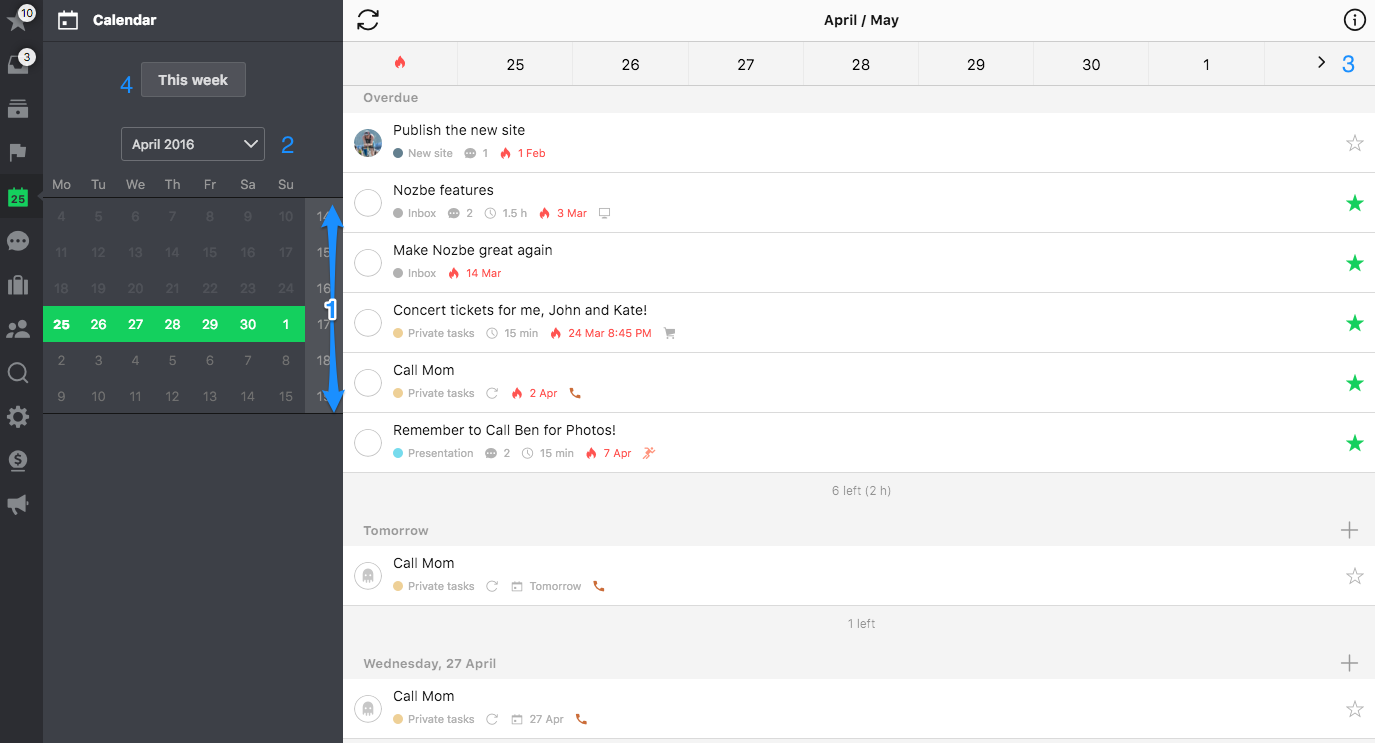
Selecteer een week om de taken weer te geven in het hoofdpaneel.
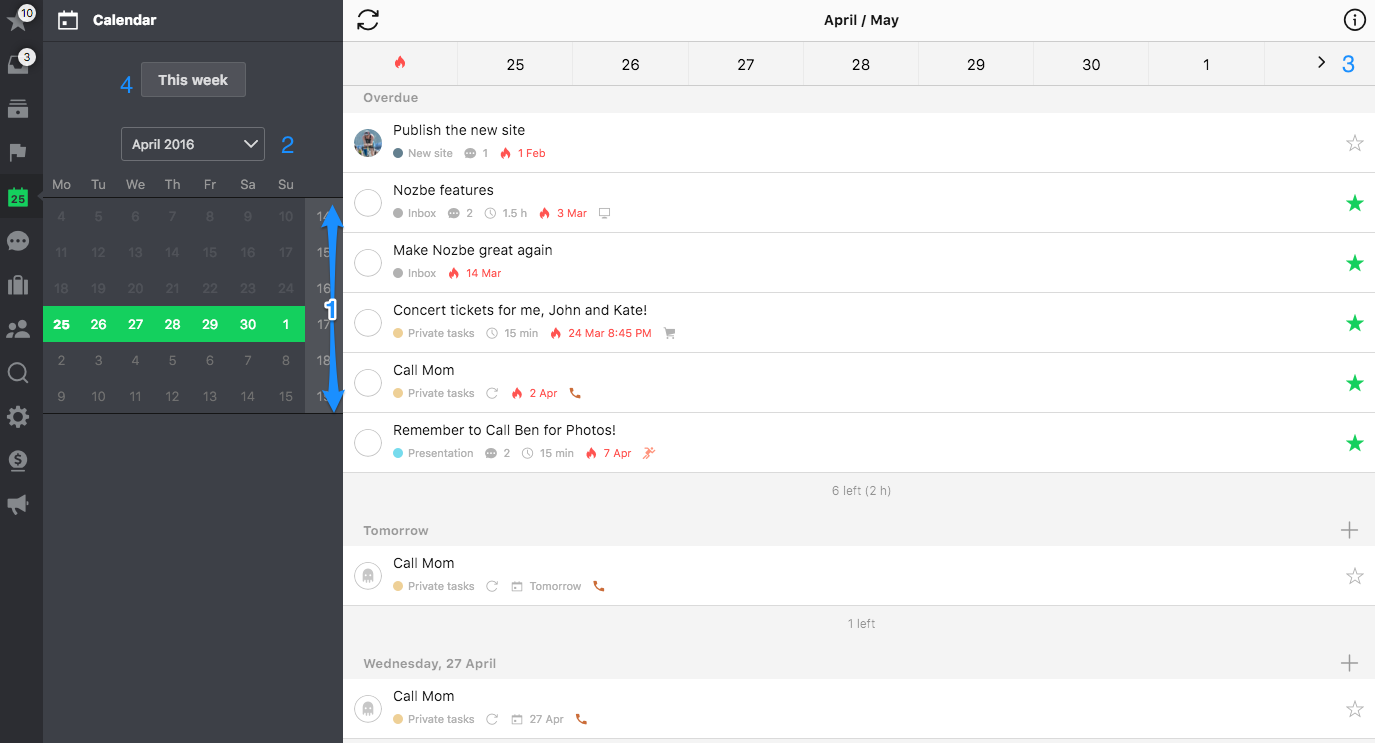
Om naar verschillende datums te navigeren kun je:
- Scrol week na week door gebruik te maken van pijlen
- Het drop-down menu gebruiken om een maand te selecteren
- Per week scrollen door gebruik te maken van de pijlen in de busy stack
- Op ‘Deze week’ klikken om terug te komen van een datum
Wanneer je op een week klikt zul je alle taken zien voor die week. De takenlijst voor deze week begint met alle taken die over de vervaldatum vallen, daarna zullen de taken van deze week volgen.
Wanneer je een taak kiest zal het detailpaneel aan de rechterkant openen, met alle parameters (projecten, categoriën, delegaties)
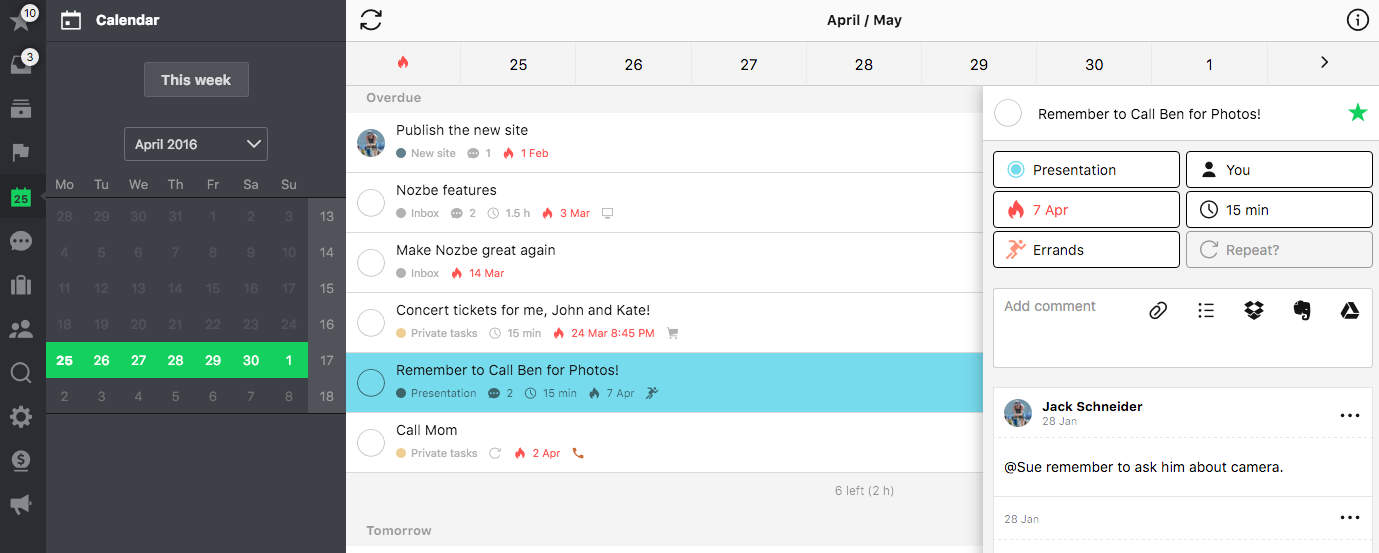
Informatiepaneel binnen het Kalender Venster
Wanneer je het informatiepaneel opent van de kalender kun je:
- De Google Kalender synchronisatie opzetten
- Taken filteren binnen het kalender venster
- Taken sorteren binnen het kalender venster
- Je huidige kalender venster uitprinten
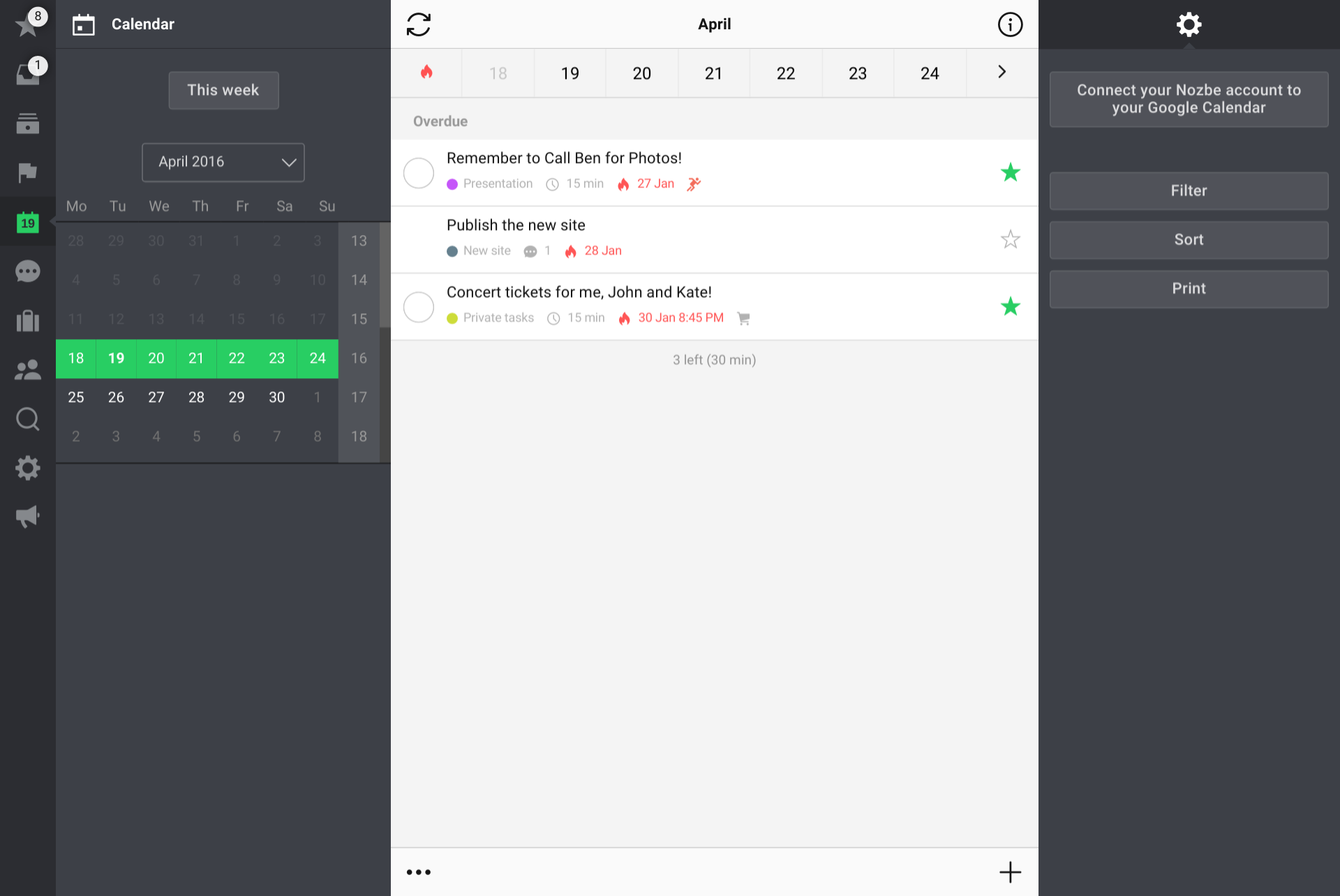
Zie meer:







